|
TERRE D'AFRIQUE


Grazie Shawnee per l'invito a tradurre i tuoi tutorial.

qui puoi trovare qualche risposta ai tuoi dubbi.
Se l'argomento che ti interessa non è presente, ti prego di segnalarmelo.
Questo tutorial è stato tradotto con CorelX7, ma può essere eseguito anche con le altre versioni di PSP.
Dalla versione X4, il comando Immagine>Rifletti è stato sostituito con Immagine>Capovolgi in orizzontale,
e il comando Immagine>Capovolgi con Immagine>Capovolgi in verticale.
Nelle versioni X5 e X6, le funzioni sono state migliorate rendendo disponibile il menu Oggetti.
Con la nuova versione X7, sono tornati Rifletti>Capovolgi, ma con nuove varianti.
Vedi la scheda sull'argomento qui
Occorrente:
Materiale qui
(in questa pagina trovi i links ai siti dei creatori di tubes)
Filtri:
se hai problemi con i filtri, consulta la mia sezione filtri qui
Filters Unlimited 2.0 qui
Mehdi - Sorting Tiles qui
Andromeda - Perspective qui
Mura's Meister - Copies qui
Mura's Meister - Perspective Tiling qui
VM Visual Manipulation qui
Filter Factory Gallery F - Instant Tiles qui
AAA Frames - Foto Frame qui
I filtri VM Visual Manipulation e Factory Gallery si possono usare da soli o importati in Filters Unlimited
(come fare vedi qui)
Se un filtro fornito appare con questa icona  deve necessariamente essere importato in Filters Unlimited. deve necessariamente essere importato in Filters Unlimited.

non esitare a cambiare modalità di miscelatura e opacità secondo i colori utilizzati.

Apri la maschera in PSP e minimizzala con il resto del materiale.
1. Apri AlphaT20-Terre d'Afrique.
Finestra>Duplica o sulla tastiera maiuscola+D per fare una copia.

Chiudi l'originale.
La copia, che sarà la base del tuo lavoro, non è vuota,
ma contiene le selezioni salvate sul canale alfa.
2. Selezione>Seleziona tutto.
Apri il tube P150-Buste Africain e vai a Modifica>Copia.
Torna al tuo lavoro e vai a Modifica>Incolla nella selezione.
Selezione>Deseleziona.
Effetti>Effetti di immagine>Motivo unico, con i settaggi standard.

Regola>Sfocatura>Sfocatura gaussiana - raggio 30.

Livelli>Unisci>Unisci tutto.
2. Effetti>Plugins>Mehdi - Sorting Tiles.
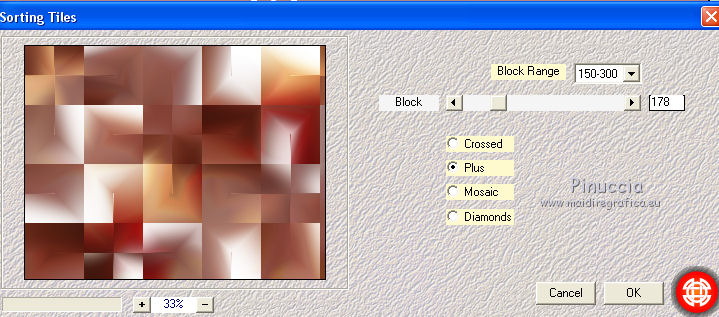
Abbassa l'opacità di questo livello al 70%.
Livelli>Unisci>Unisci tutto.
3. Effetti>Effetti di bordo>Aumenta di più.
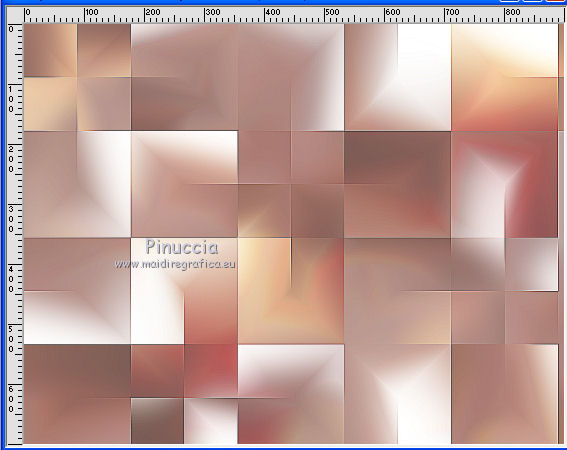
Livelli>Innalza livello di sfondo.
Livelli>Duplica.
Immagine>Ridimensiona, al 70%, tutti i livelli non selezionato.
Effetti>Effetti 3D>Sfalsa ombra, colore nero.

Effetti>Plugins>Andromeda - Perspective.
Clicca su Presets

Imposta i settaggi e clicca sul segno di spunta in basso a destra
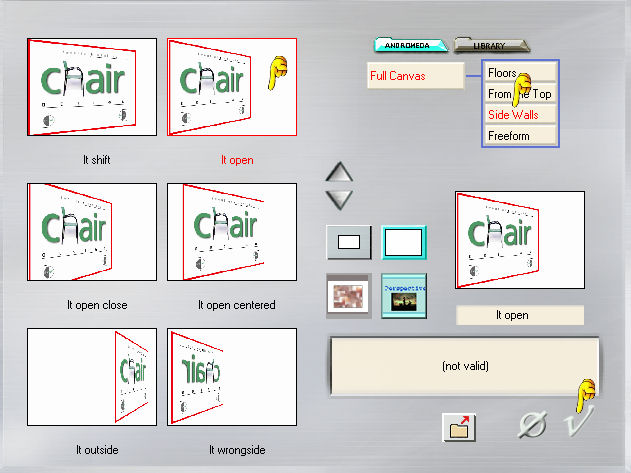
Clicca ancora sul segno di spunta in basso a destra per chiudere.
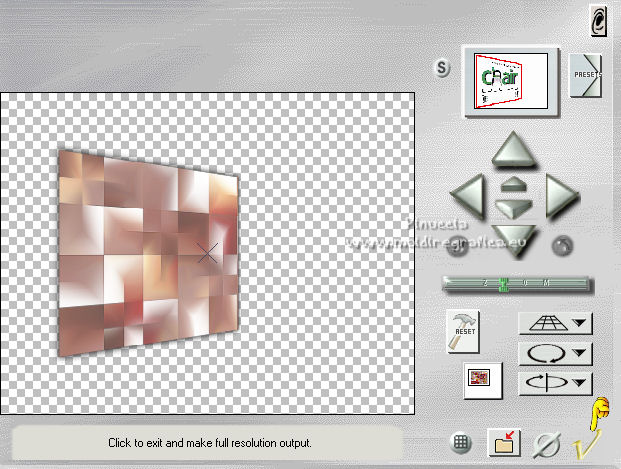
4. Selezione>Carica/Salva selezione>Carica selezione da canale alfa.
La selezione T20-Sélection#1 è subito disponibile.
Devi soltanto cliccare Carica.
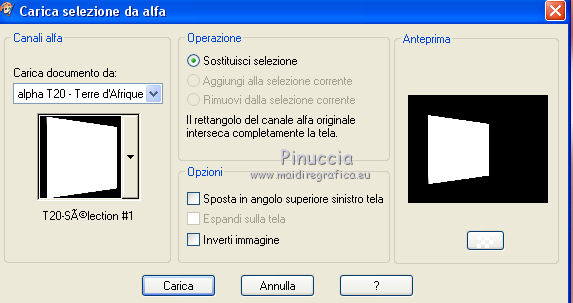
Se tutto è ok, dovresti avere questo

Apri il tube Mist MP 001 – Afrique e vai a Modifica>Copia.
Torna al tuo lavoro e vai a Modifica>Incolla come nuovo livello.
Immagine>Ridimensiona, al 105%, tutti i livelli non selezionato.
Posiziona  il tube sulla selezione. il tube sulla selezione.
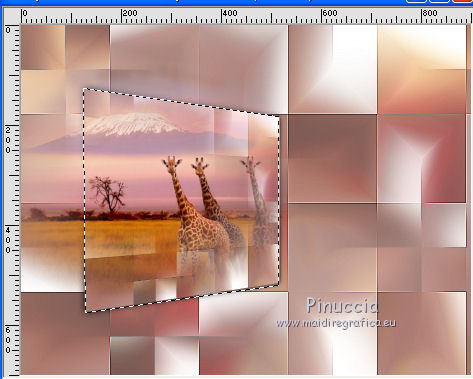
Selezione>Inverti.
Premi sulla tastiera il tasto CANC 
Selezione>Deseleziona.
Livelli>Unisci>Unisci giù.
Dovresti avere questo
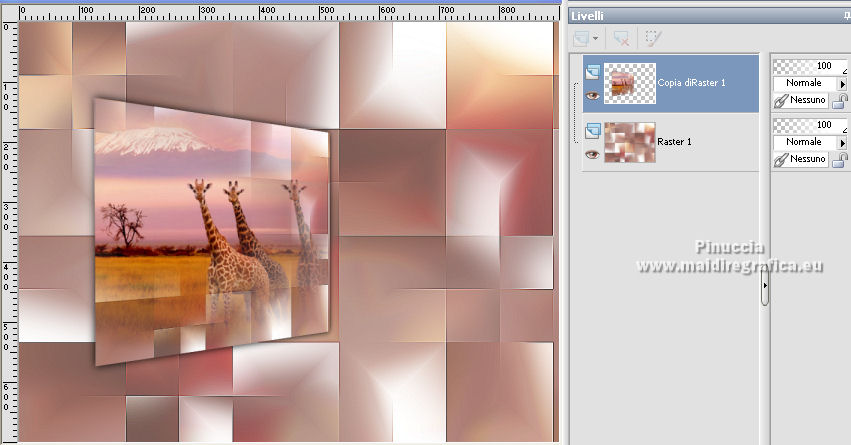
5. Rimani su questo livello.
Tasto K sulla tastiera per attivare lo strumento Puntatore 
e imposta Posizione X: -19,00 e Posizione Y: -20,00.
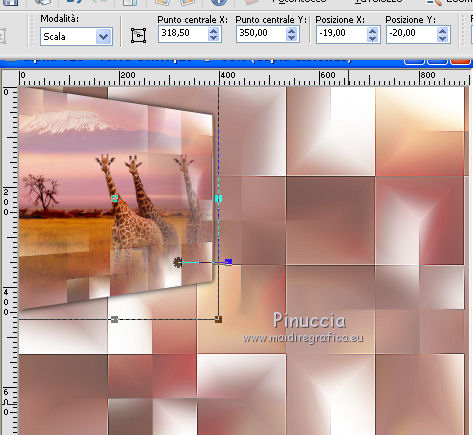
Livelli>Duplica.
Immagine>Rifletti.
6. Rimani su questo livello.
Livelli>Duplica.
Effetti>Plugins>Mura's Meister - Copies.

Risultato

Attiva il livello Copia di Raster 1.
Imposta Posizione x: 311,00 e Posizione Y: -21,00.
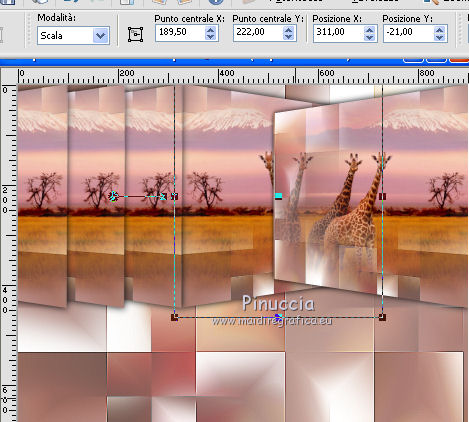
Livelli>Unisci>Unisci giù.
7. Duplica questo livello, Raster 1: Livelli>Duplica.
Effetti>Plugins>Mura's Meister - Perspective Tiling.
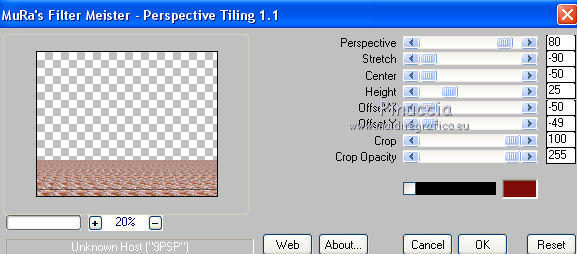
Risultato:

Effetti>Effetti 3D>Sfalsa ombra, colore nero.

8. Attiva il livello superiore.
Apri il tube P150 - Buste africain e vai a Modifica>Copia.
Torna al tuo lavoro e vai a Modifica>Incolla come nuovo livello.
Immagine>Rifletti.
Imposta Posizione x: 354,00 e Posizione Y: 130,00.
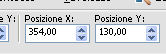
Selezione>Carica/Salva selezione>Carica selezione da canale alfa.
Apri il menu delle selezioni e carica la selezione T20-sélection#2.

Premi sulla tastiera il tasto CANC 
Selezione>Deseleziona.
9. Modifica>Incolla come nuovo livello (il tube P150 è sempre in memoria).
Immagine>Ridimensiona, al 70%, tutti i livelli non selezionato.
Imposta Posizione Y: 221,00 e Posizione Y: 229,00.
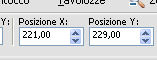
Selezione>Carica/Salva selezione>Carica selezione da canale alfa.
Apri il menu delle selezioni e carica la selezione T20-sélection#3.

Premi sulla tastiera il tasto CANC.
Selezione>Deseleziona.
10. Rimani su questo livello.
Livelli>Duplica.
Imposta Posizione X: 103,00 e mantieni Posizione Y: 229,00.
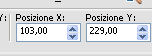
Livelli>Duplica.
Imposta Posizione X: -7,00 e mantieni Posizione Y: 229,00.
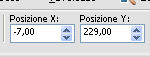
Livelli>Unisci>Unisci giù - 2 volte.
Cambia la modalità di miscelatura di questo livello in Filtra.

11. Attiva il livello Raster 2.
Effetti>Effetti 3D>Sfalsa ombra, colore nero.

Attiva il livello superiore.
Apri il tube Ob016-tambourins africains e vai a Modifica>Copia.
Torna al tuo lavoro e vai a Modifica>Incolla come nuovo livello.
Immagine>Ridimensiona, al 75%, tutti i livelli non selezionato.
Imposta Posizione Y: 35,00 e Posizione Y: 430,00.
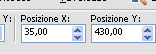
12. Apri il tube Ob017-tambourins africains e vai a Modifica>Copia.
Torna al tuo lavoro e vai a Modifica>Incolla come nuovo livello.
Immagine>Ridimensiona, al 75%, tutti i livelli non selezionato.
Imposta Posizione Y: 250,00 e Posizione Y: 437,00.
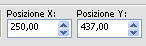
Livelli>Unisci>Unisci giù.
Effetti>Effetti 3D>Sfalsa ombra, colore nero.

13. Apri il tube Ob010-gamelles africaines e vai a Modifica>Copia.
Torna al tuo lavoro e vai a Modifica>Incolla come nuovo livello.
Imposta Posizione Y: 620,00 e Posizione Y: 292,00.
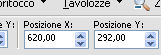
Effetti>Effetti 3D>Sfalsa ombra, con i settaggi precedenti.
14. Apri il tube TxT T20 Terre d’Afrique e vai a Modifica>Copia.
Torna al tuo lavoro e vai a Modifica>Incolla come nuovo livello.
Imposta Posizione Y: 570,00 e Posizione Y: 37,00.
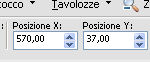
Tasto M per deselezionare lo strumento.
Effetti>Effetti 3D>Sfalsa ombra, colore #323b48.

15. Immagine>Aggiungi bordatura, 2 pixels, simmetriche, colore #ac0608.
Immagine>Aggiungi bordatura, 2 pixels, simmetriche, colore bianco #ffffff.
Immagine>Aggiungi bordatura, 2 pixels, simmetriche, colore #75859f.
Modifica>Copia.
Selezione>Seleziona tutto.
16. Immagine>Aggiung bordatura, 50 pixels, simmetriche, colore bianco #ffffff.
Selezione>Inverti.
Modifica>Incolla nella selezione.
Effetti>Plugins>Filters Unlimited 2.0 - Visual Manipulation
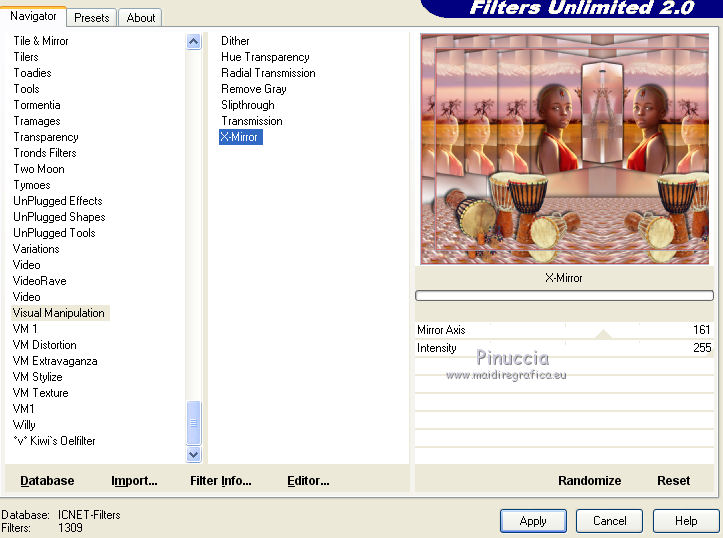
Effetti>Plugins>Filters Unlimited 2.0 - Filter Factory Gallery - Instant Tiles, con i settaggi standard.
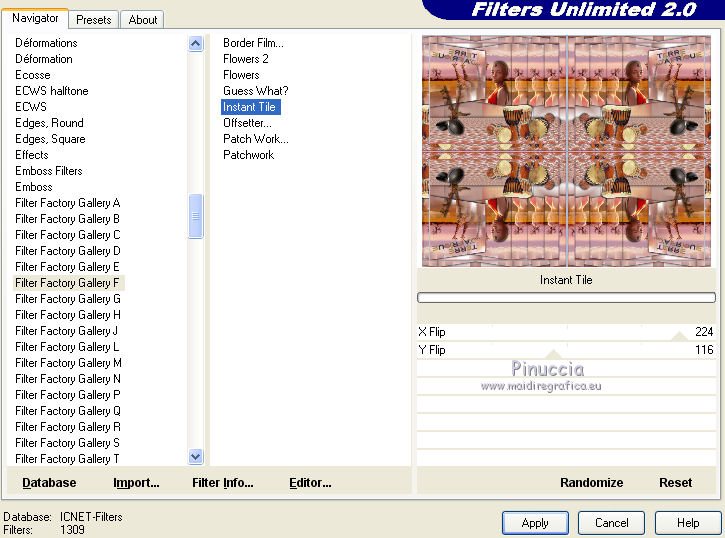
Selezione>Inverti.
Effetti>Effetti 3D>Sfalsa ombra, colore #323b48.

Selezione>Deseleziona.
17. Effetti>Plugins>AAA Frames - Foto Frame.
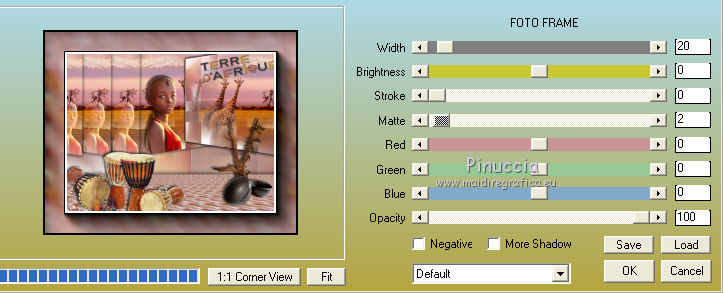
Immagine>Aggiungi bordatura, 2 pixels, simmetriche, colore #ac0608.
18. Firma il tuo lavoro su un nuovo livello.
Aggiungi, se vuoi, il watermark dell'autore e del traduttore.
Livelli>Unisci>Unisci tutto.
Immagine>Ridimensiona, 800 pixels di larghezza, o come preferisci, tutti i livelli selezionato.
Salva in formato jpg.
Per i tubes di questo esempio grazie Thafs, Katrina e Guismo; il misted è mio.


Le vostre versioni. Grazie
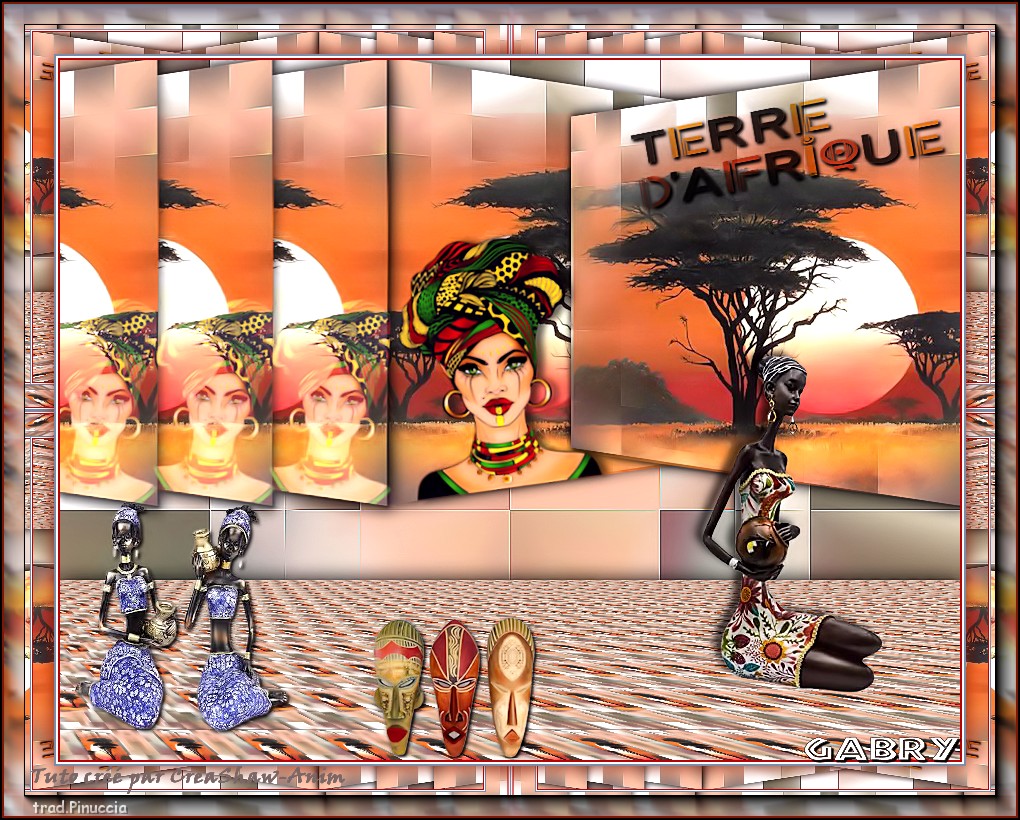
Gabry

Marygraphics

Puoi scrivermi se hai problemi o dubbi, o trovi un link che non funziona, o soltanto per un saluto.
20 Luglio 2022

|

